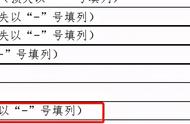Windows 10不提供设置删除应用程序限制的功能,有几种间接方法可以防止用户删除操作系统中的程序和游戏。

使用Windows工具,可以部分限制用户的权限。
如果你使用的是Windows 10家庭版,这个工具无法使用,请转到第三种方法。
1.用你的帐户登录Windows 10。
2.按住Win R键,运行“gpedit.msc”命令,打开组策略编辑器工具。
3.打开用户配置》管理模板》Windows组件》Windows Installer。
4.双击“禁用Windows Installer ”选项,将其设置为“已启用”并保存设置。
5.重新启动计算机。
这将防止删除使用Windows Installer安装的程序(以及安装程序)。
二、禁止启动卸载程序也不适用于Widows 10的家庭版。
1.和以前一样,在要设置限制的帐户下登录。
2.在Win R窗口中运行命令“gpedit.msc”,打开组策略编辑器。
3.打开用户配置》管理模板》系统。
4.双击条目“不运行指定的windows应用程序”,将其设置为“已启用”,“显示”按钮将变为活动状态。
5.单击“显示”按钮,在“值”文本框中,输入应用程序的卸载程序的名称。
最常见的是:uninstall.exe,unin.exe,unins000.exe,uninstaller.exe,uninst.exe。

如果要防止删除特定程序,请在目录中找到其卸载程序的名称:在“开始”中打开文件夹,然后导航至文件的位置,打开快捷方式属性并复制其名称,粘贴在“值”字段中。
三、拒绝启动服务对于没有组策略编辑器的Windows 10家庭版,你可以阻止Windows Installer服务启动,但是由于所有程序均未使用标准安装程序,因此无法完全解决问题。
1.登录想禁止其卸载程序的帐户。
2.按住Win R并运行命令“msconfig”,打开“系统配置”程序。
3.取消选中Windows Installer旁边的框。
4.保存设置并重新启动PC。

1.进入用户配置文件。
2.按住Win R并运行“regedit”命令,打开注册表编辑器。
3.导航到以下位置:
HKEY_CURRENT_USER\Software\Microsoft\Windows\CurrentVersion\Policies\Explorer
4.创建一个名为“DisallowRun”的新项。

5.右键单击窗口的右侧,然后选择“新建”-“ DWORD值(32位) ”,将其命名为“DisallowRun”。
6.访问新的“DisallowRun”部分,并在其中添加一个名为“1”的字符串参数。
7.双击并输入一个名称-卸载程序的名称,例如“unin.exe”。
接下来,创建名为“ 2”,“ 3”,“ 4”等的字符串参数,以及其余卸载程序的名称。
8.重新启动计算机。
头条号【微课传媒】专注软件分享,阅后如果喜欢,不妨点赞、收藏、评论和关注一下。
,